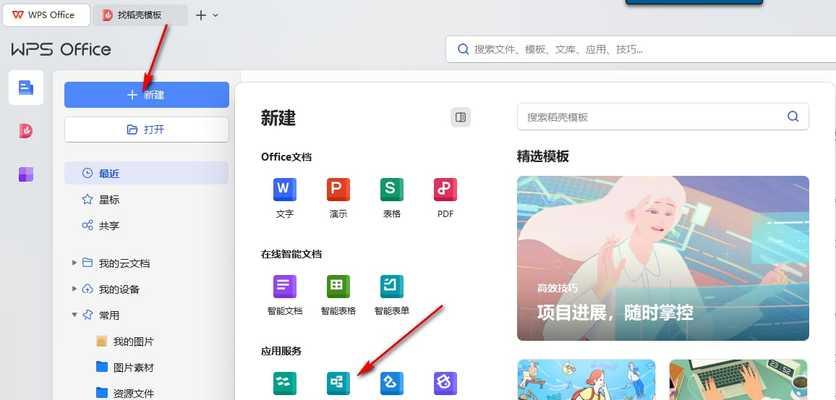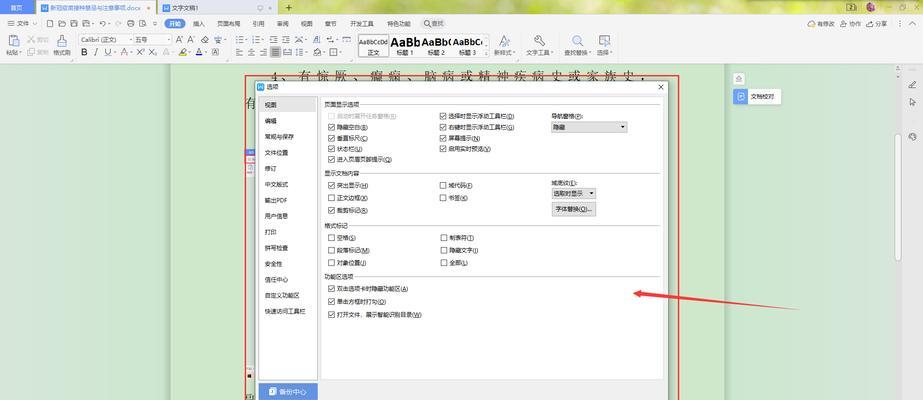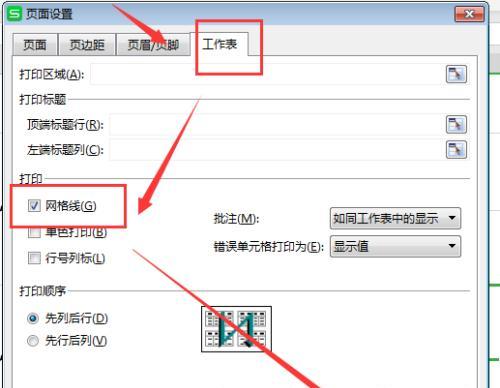在现代办公工作中,数据处理是不可避免的一项任务。而WPS表格作为一款常用的电子表格软件,具有强大的功能和灵活的操作,能够极大地提升数据处理的效率和质量。本文将详细介绍WPS表格的常用技巧,帮助读者掌握使用这一工具的要点,让数据处理变得更加轻松和高效。
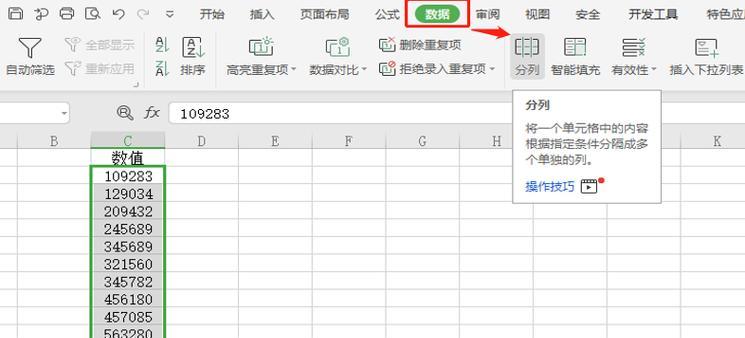
设置单元格格式,美化数据展示
通过设置单元格格式,我们可以将数据以更直观和美观的方式展示出来。具体的操作包括设置字体样式和大小、调整单元格边框、设置单元格填充颜色等。
使用数据验证功能,确保数据准确性
在数据录入的过程中,我们需要保证数据的准确性和完整性。WPS表格提供了数据验证功能,可以设置特定的数据范围、格式要求等,确保所输入的数据符合规定。
快速筛选和排序,快捷查找关键信息
当表格中存在大量数据时,我们常常需要根据某些特定条件筛选和排序数据,以便快速找到需要的信息。WPS表格提供了简便的筛选和排序功能,可以根据条件对数据进行快速过滤和排列。
应用函数计算,快速进行复杂数据运算
在表格中进行复杂的数据计算时,使用函数是一种高效的方式。WPS表格内置了大量的函数,包括数学运算、逻辑判断、文本处理等,能够满足各种不同的计算需求。
利用图表功能,直观展示数据趋势
通过在WPS表格中插入图表,我们可以直观地展示数据的趋势和关系。根据数据类型的不同,可以选择折线图、柱状图、饼图等不同类型的图表进行展示。
使用数据透视表,深入分析数据关联
数据透视表是一种强大的数据分析工具,可以通过对数据透视表进行设置和操作,深入分析数据之间的关联。通过透视表,我们可以实现多维度的数据分析,更好地理解数据之间的关系。
合并拆分单元格,调整表格结构
当需要合并多个相邻单元格或者拆分一个大单元格时,WPS表格提供了相应的功能,可以帮助我们调整表格的结构,使得数据的展示更加清晰和合理。
设置打印样式,打印出美观的文档
在进行打印输出时,我们可以通过设置打印样式,使得打印出的文档更加美观和规范。WPS表格提供了多种打印选项,包括页面布局、边距设置、页眉页脚等,满足不同打印需求。
使用条件格式,快速识别特定数据
条件格式功能可以根据设定的条件对数据进行格式化和标记。通过使用条件格式,我们可以快速识别出符合特定条件的数据,并进行相应的处理。
利用宏功能,自动化处理繁琐操作
宏是一种自动化处理操作的功能,可以记录一系列的操作步骤并进行批量执行。通过使用宏功能,我们可以简化繁琐重复的操作,提高工作效率。
数据透视表高级应用,实现更复杂的分析需求
除了基本的数据透视表功能之外,WPS表格还提供了一些高级的数据透视表应用。可以设置多个字段进行分组和交叉分析,进一步挖掘数据背后的规律和信息。
使用数据连接功能,合并不同表格的数据
当需要合并多个不同表格中的数据时,可以使用数据连接功能。通过设定连接条件和方式,将不同表格中的数据合并到一个表格中,方便进行整体分析和处理。
保护表格内容,防止误操作和篡改
对于一些重要的数据表格,我们需要保护其内容,防止误操作或者篡改。WPS表格提供了保护功能,可以设置密码或者权限,限制对表格的修改和访问。
自定义快捷键,加速操作流程
为了进一步提高操作效率,我们可以自定义一些常用功能的快捷键。通过设定快捷键,可以减少鼠标操作,加速操作流程。
常见问题及解决方法,避免操作中的困扰
在使用WPS表格的过程中,可能会遇到一些常见问题和困扰。本章节将一些常见问题,并提供解决方法,帮助读者避免在操作中遇到困扰。
通过掌握WPS表格的常用技巧,我们可以更加高效地进行数据处理和分析工作。无论是数据展示、数据计算还是数据分析等方面,WPS表格都提供了丰富的功能和操作方式,满足不同需求。希望本文提供的技巧和方法能够帮助读者更好地利用WPS表格,提升工作效率和质量。
WPS表格常用技巧
在现代办公中,数据处理是必不可少的一项工作。WPS表格作为一款强大的电子表格软件,具备许多实用的功能和技巧,可以帮助我们高效地处理数据、制作图表和运用复杂公式。本文将介绍一些常用的WPS表格技巧,帮助读者提升工作效率。
一、如何快速插入数据:熟悉数据输入技巧,提高录入速度和准确性
-利用快捷键:Ctrl+方向键可以快速跳转到表格边缘并插入数据。
-使用自动填充功能:选中某一单元格,将鼠标放置在右下角黑色方块上,拖动即可自动填充相邻单元格。
二、如何筛选和排序数据:快速找到所需信息并整理数据
-利用筛选功能:点击“数据”选项卡中的“筛选”按钮,设置筛选条件即可筛选出符合要求的数据。
-使用排序功能:点击表头单元格右键,选择“升序”或“降序”即可对整列数据进行排序。
三、如何创建图表:图表直观展示数据,助于分析和决策
-选择数据范围:选中需要制作图表的数据区域,包括表头和数据。
-点击“插入”选项卡中的“图表”按钮,选择合适的图表类型并进行相应的设置。
四、如何运用函数和公式:简化复杂计算,提高精确性
-利用函数库:WPS表格提供了丰富的函数库,如SUM、AVERAGE、IF等,可以直接在公式栏中输入函数名称。
-理解相对引用和绝对引用:$符号可以固定某一单元格的引用,便于复制公式时保持相对位置或固定某一单元格。
五、如何使用条件格式:根据条件自动标识和格式化数据
-选中需要应用条件格式的数据区域。
-点击“开始”选项卡中的“条件格式”按钮,选择合适的条件格式类型,并设置相应的条件。
六、如何保护工作表和工作簿:防止他人对数据进行修改和删除
-点击“审阅”选项卡中的“保护工作表”或“保护工作簿”按钮,设置密码和权限,确保数据的安全性。
七、如何使用数据透视表:快速分析和汇总大量数据
-选中数据区域,点击“插入”选项卡中的“数据透视表”按钮。
-在数据透视表设置区域,选择需要汇总的字段和需要显示的数值,并进行相应设置。
八、如何导入和导出数据:与其他软件无缝对接,实现数据共享
-点击“文件”选项卡,选择“导入”或“导出”功能。
-根据需要选择数据文件类型,进行相应的导入或导出操作。
九、如何使用多重条件筛选:通过多个条件组合快速筛选数据
-在自定义筛选区域,输入多个筛选条件。
-点击“确定”按钮,即可按照多个条件组合进行筛选。
十、如何创建数据验证规则:限制单元格输入内容和数值范围
-选中需要添加数据验证规则的单元格或单元格区域。
-点击“数据”选项卡中的“数据验证”按钮,设置相应的规则。
十一、如何设置打印格式:调整打印页面布局和设置打印区域
-点击“页面布局”选项卡,设置页面方向、纸张大小、页边距等打印格式。
-选中需要打印的区域,点击“打印”选项卡中的“打印区域”按钮,选择“设置打印区域”。
十二、如何隐藏和显示行列:简化数据表的展示和分析
-选中需要隐藏或显示的行或列,右键点击,选择“隐藏”或“显示”。
-可以使用Ctrl+Shift+方向键来快速选中多个连续的行或列。
十三、如何进行数据复制和移动:快速复制和移动数据位置
-选中需要复制或移动的单元格或单元格区域。
-使用Ctrl+C复制或Ctrl+X剪切,并选择目标位置使用Ctrl+V粘贴。
十四、如何设置单元格格式:改变单元格的外观和样式
-选中需要设置格式的单元格或单元格区域。
-点击“开始”选项卡中的“单元格格式”按钮,选择合适的格式。
十五、如何处理错误值:识别并处理表格中的错误值
-使用IFERROR函数:在公式中使用IFERROR函数,可以在计算错误时显示指定的结果。
-使用条件格式:利用条件格式将错误值标记为特定颜色,方便识别和处理。
WPS表格作为一款功能强大的电子表格软件,掌握常用技巧可以帮助我们在处理数据、制作图表和运用公式时更加高效和精确。通过本文所介绍的WPS表格常用技巧,读者可以提升工作效率,轻松处理各种数据任务。